本节开始,讲述VUE项目的创建。
首先,安装VUE
CMD下执行命令npm install vue -g
第二步,使用vue-cli创建项目
npm install -g vue-cli安装的是vue-cli2.x版本,创建项目使用的是CMD下命令方式。本文使用3.0版本创建项目,故应使用命令npm install -g @vue/cli,使用的是WEB UI方式创建项目。
第三步,启动项目UI
CMD下执行命令vue ui,打开Vue项目管理器:

第四步,创建项目
点击 在此创建新项目 开始创建项目。

- 填写项合适的目名称。
- 包管理器保持默认,或选择 npm。
- Git项目中选中 初始化git仓库。

继续 下一步,在 预设 页面中选择 手动配置项目 项,下一步。
第五步,基础插件的安装

功能页中选择 Babel, Router 和 使用配置文件 项目,取消 Linter/Formater 的选择(ESLint的语法检查太严格,而且和我们通常写代码的习惯略有不同,作者大概是个强迫症患者,所以初学者不建议使用),下一步。
第六步,完成创建

Use history mode for router? 项目保持不变,如果上一步安装了 ESLint ,此处建议选择 ESLint+Standard config,并选择 Lint on save。
点击 创建项目,保存预设的配置文件后,等待一段时间后,项目创建完成。
第七步,启动项目
项目创建完成后,进入项目管理界面:

左侧边栏中选择最后一项 任务 ,选择 serve,然后点击 运行 按钮。
完成检查后点击 仪表盘 选项卡中的 启动app 按钮。

至此,一个简单的vue项目就创建完成了。
备注:
- 如果采用CMD下命令行启动项目,需执行
npm run serve命令,@vue/cli3.0创建的development模式名称为 serve,vue-cli 2.x创建的名称为 dev 。 - 如果创建项目时安装了ESLint,创建后想要关闭ESLint语法检查,可以在项目根目录下新建 vue.config.js 文件,然后插入节点
lintOnSave: false。

相关文章
VUE开发上手(01)——基础环境配置







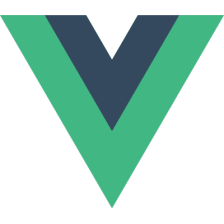














 5万+
5万+

 被折叠的 条评论
为什么被折叠?
被折叠的 条评论
为什么被折叠?








